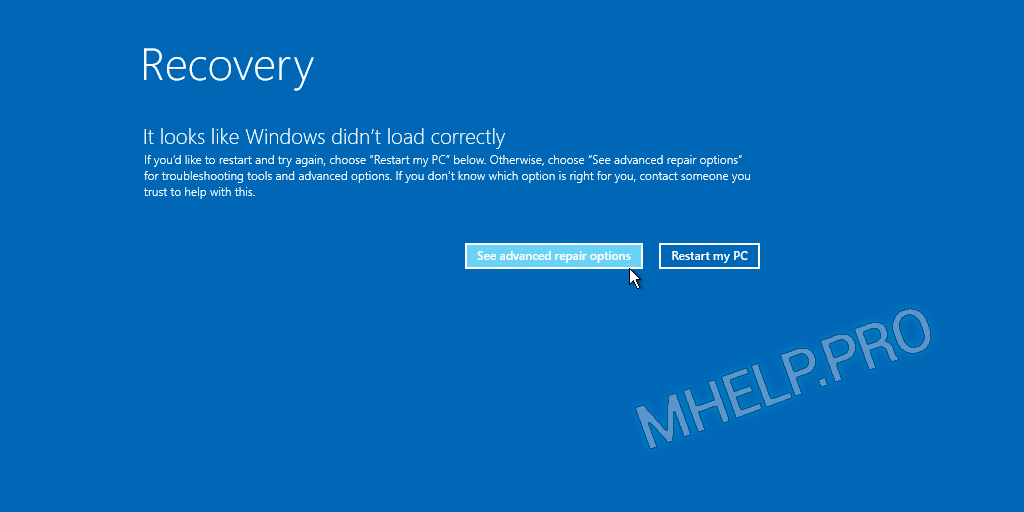Hello pembaca yang budiman, dalam artikel ini kami akan membahas secara terperinci mengenai cara masuk ke recovery mode Windows 10. Recovery mode merupakan salah satu fitur penting yang dimiliki oleh sistem operasi Windows 10. Dengan masuk ke recovery mode, Anda dapat memperbaiki masalah yang terjadi pada komputer Anda, mengembalikan sistem ke kondisi default, atau menginstal ulang Windows 10.
1. Melalui Pengaturan
Salah satu cara untuk masuk ke recovery mode Windows 10 adalah melalui pengaturan. Berikut adalah langkah-langkahnya:
- Buka menu Start dan pilih ikon Pengaturan (ikon roda gigi).
- Pada jendela Pengaturan, pilih opsi Pembaruan & Keamanan.
- Pilih opsi Pemulihan di panel sebelah kiri.
- Pada bagian Pemulihan, klik tombol Mulai di bawah opsi Memulai ulang ini sekarang.
- Komputer Anda akan memulai proses restart dan masuk ke recovery mode.
Kelebihan dari metode ini adalah kemudahan akses melalui pengaturan yang sudah tersedia di menu Start. Namun, kekurangannya adalah jika sistem Anda mengalami masalah serius, Anda mungkin tidak dapat mengakses menu pengaturan.
2. Melalui Tombol Daya
Jika Anda tidak dapat mengakses pengaturan, Anda masih dapat masuk ke recovery mode Windows 10 melalui tombol daya pada komputer. Berikut adalah langkah-langkahnya:
- Tekan dan tahan tombol daya pada komputer Anda selama beberapa detik hingga muncul opsi Matikan.
- Tekan tombol Shift pada keyboard Anda dan klik opsi Restart yang muncul.
- Komputer Anda akan memulai proses restart dan masuk ke recovery mode.
Kelebihan dari metode ini adalah kemudahan akses melalui tombol daya yang ada pada komputer. Namun, kekurangannya adalah jika tombol daya tidak berfungsi, Anda harus mencari alternatif lain.
3. Melalui Media Instalasi Windows 10
Jika kedua metode sebelumnya tidak berhasil, Anda masih memiliki opsi untuk masuk ke recovery mode melalui media instalasi Windows 10. Berikut adalah langkah-langkahnya:
- Masukkan media instalasi Windows 10 ke dalam komputer Anda.
- Restart komputer Anda dan masuk ke BIOS atau UEFI.
- Pilih media instalasi Windows 10 sebagai perangkat booting.
- Pada layar Instalasi Windows, pilih opsi Bahasa, Zona waktu, dan Tipe papan ketik yang sesuai.
- Klik opsi Perbaiki Komputer di bagian bawah layar.
- Pilih opsi Pemulihan di jendela berikutnya.
- Komputer Anda akan memulai proses restart dan masuk ke recovery mode.
Kelebihan dari metode ini adalah Anda dapat menggunakan media instalasi Windows 10 untuk memperbaiki masalah yang terjadi pada sistem Anda. Namun, kekurangannya adalah Anda harus memiliki media instalasi Windows 10 yang valid.
Alternatif Lain
Selain tiga metode di atas, Anda juga dapat mencoba alternatif lain untuk masuk ke recovery mode Windows 10. Beberapa alternatif tersebut antara lain:
- Masuk ke recovery mode melalui Command Prompt.
- Masuk ke recovery mode melalui Advanced Startup Options.
- Menggunakan fitur Reset this PC untuk melakukan pemulihan sistem.
| Metode | Kelebihan | Kekurangan |
|---|---|---|
| Melalui Pengaturan | Kemudahan akses melalui menu Start | Tidak dapat diakses jika sistem mengalami masalah serius |
| Melalui Tombol Daya | Kemudahan akses melalui tombol daya | Tidak dapat diakses jika tombol daya tidak berfungsi |
| Melalui Media Instalasi Windows 10 | Dapat menggunakan media instalasi Windows 10 untuk memperbaiki sistem | Memerlukan media instalasi Windows 10 yang valid |
Kesimpulan
Recovery mode Windows 10 adalah fitur penting yang dapat membantu Anda memperbaiki masalah pada sistem operasi. Dalam artikel ini, kami telah menjelaskan tiga metode untuk masuk ke recovery mode Windows 10, yaitu melalui pengaturan, tombol daya, dan media instalasi Windows 10. Kami juga memberikan alternatif lain serta kelebihan dan kekurangan dari masing-masing metode. Semoga artikel ini bermanfaat bagi Anda dalam mengatasi masalah yang terjadi pada sistem operasi Windows 10.
FAQ
Berikut adalah beberapa pertanyaan umum tentang cara masuk ke recovery mode Windows 10:
- 1. Apakah data saya akan terhapus jika saya masuk ke recovery mode?
Tidak, masuk ke recovery mode tidak akan menghapus data Anda. Namun, jika Anda memilih opsi untuk menginstal ulang Windows 10, maka semua data pada partisi sistem akan dihapus. - 2. Apakah saya dapat memperbaiki masalah yang terjadi pada sistem melalui recovery mode?
Ya, recovery mode menyediakan berbagai opsi pemulihan, seperti memperbaiki startup, mengembalikan sistem ke kondisi default, atau menginstal ulang Windows 10. - 3. Bagaimana jika saya tidak memiliki media instalasi Windows 10?
Jika Anda tidak memiliki media instalasi Windows 10, Anda dapat membuatnya menggunakan alat Media Creation Tool yang disediakan oleh Microsoft.
Semoga jawaban-jawaban di atas dapat membantu Anda dalam mengatasi masalah yang terjadi pada sistem operasi Windows 10.